Come installare Plex in Windows 10 e Guardare film ovunque
Ho sempre odiato trasferimento o sincronizzazione di contenuti multimediali ad altri dispositivi, e sono sicuro che anche a te non piace comunque, giusto?
Il motivo è che è un processo che richiede molto tempo e quindi riprodurre questi file su vari dispositivi potrebbe richiedere ulteriori sforzi. per fortuna, Plex media server è stato progettato per risolvere questo stesso problema, quello funziona sulla maggior parte delle piattaforme compresi Android e iOS.
Utilizzando Plex, è possibile memorizzare i file multimediali in un unico posto (utilizzando “Plex Media Server”) e condividi tutti loro con qualsiasi altro dispositivo sulla stessa rete. L'altro dispositivo può riprodurre i contenuti multimediali condivisi eseguendo il flusso dal server multimediale (utilizzando “Plex Media Player“).

In effetti, ho trovato Plex sorprendente nella gestione di un grande massa di file multimediali anche. E non è tutto - è altamente adattabile e supporta numerose piattaforme e dispositivi, offrendoti una serie di opzioni per goderti i tuoi film e la tua TV spettacoli da. E ho dimenticato di dirti che è gratis?
Bene, passiamo attraverso i semplici passaggi per installare Plex Media Server su Windows 10. Prendilo nota funziona quasi allo stesso modo su altre versioni supportate di Windows.
1. Installare Plex
Prima di tutto, devi installare il Plex Media Server in una posizione centrale (un PC Windows per questo tutorial) in cui si desidera memorizzare tutti i file multimediali. E se sei più veloce di me, allora lo farai dura meno di 10 minuti per completare il processo di installazione.
Prerequisiti
Prima di passare ai dettagli della configurazione, lascia che ti dica alcune cose dovresti fare prima:
- Iscriviti per un account Plex
- Scaricare il Plex Media Server per Windows.
Istruzioni
Di seguito è riportata la procedura dettagliata per installare Plex Media Server su Windows:
- Apri la configurazione scaricata file per Plex Media Server.
- Clic Installare, e fare clic sì se ottieni un prompt UAC.
- Per favore aspetta finché non vedi “Setup eseguito con successo” messaggio e quindi fare clic Lanciare.
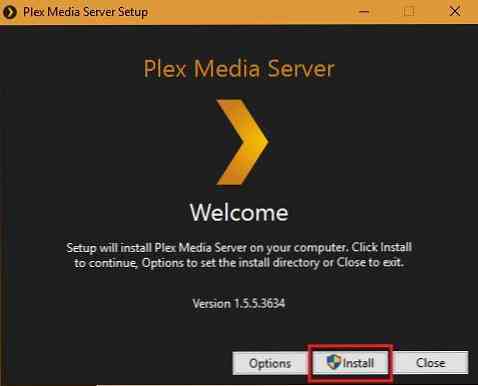
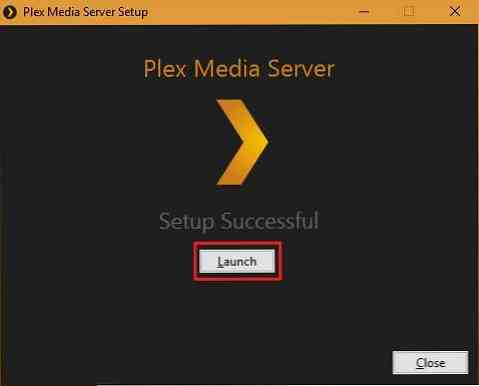
Questo è tutto! Sei completato l'installazione di Plex Media Server, e ora è il momento di provarlo. Continua a leggere per sapere come aggiungere la tua fantastica collezione multimediale in Plex.
2. Aggiungi il tuo media
Sebbene Plex si avvia automaticamente una volta il Lanciare viene premuto, ma in caso contrario (a causa di qualche problema), basta cercarlo e avviarlo dal menu Start. Ci vuole un po 'per impostare tutto ma non molto. Mi ha preso meno di 15 minuti, Dopotutto.
Istruzioni
Segui le seguenti istruzioni per configurare Plex e aggiungere ad esso file multimediali:
- Se una pagina Plex non viene aperta in nessuna delle finestre del browser visibile, fare clic con il pulsante destro del mouse sull'icona nell'area di notifica (nella barra delle applicazioni) e scegliere Open Plex.
- Vai alla pagina di Plex nel browser Web e accedi utilizzando il tuo account Plex.
- Accetto i termini di servizio (se richiesto) o premere FATTO (se viene visualizzata qualche informazione).
- Inserisci un nome di tua scelta per il tuo server, e deseleziona “Consentitemi di accedere ai miei file multimediali fuori dalla mia casa” se si desidera accedere / eseguire lo streaming dei media localmente solo sulla rete domestica (solo LAN o Wi-Fi) e infine fare clic IL PROSSIMO.
- Ora fai clic AGGIUNGI BIBLIOTECA pulsante per creare una nuova libreria multimediale sul server. Puoi anche modifica le librerie predefinite cliccando sul loro bottone a matita.
- Seleziona un tipo di libreria per la tua nuova libreria dal pop-up mostrato, inserisci un nome, scegli una lingua per lo stesso, quindi fare clic IL PROSSIMO.
- Clic “BROWSE PER MEDIA FOLDER” e scegliere la posizione nel PC Windows che contiene i file multimediali che si desidera aggiungere in questa nuova libreria e fare clic su INSERISCI.
- Scegliere Avanzate sezione dal menu a sinistra e impostare le opzioni avanzate se si desidera configurare la nuova libreria. E finalmente clic AGGIUNGI BIBLIOTECA procedere.
- Dopo aver raggiunto il finire schermo, fare clic FATTO per completare il processo di installazione. E verrai reindirizzato alla dashboard Plex. E 'intelligente il motore di scansione inizierà la catalogazione per organizzare tutto ciò che è presente nelle tue biblioteche.
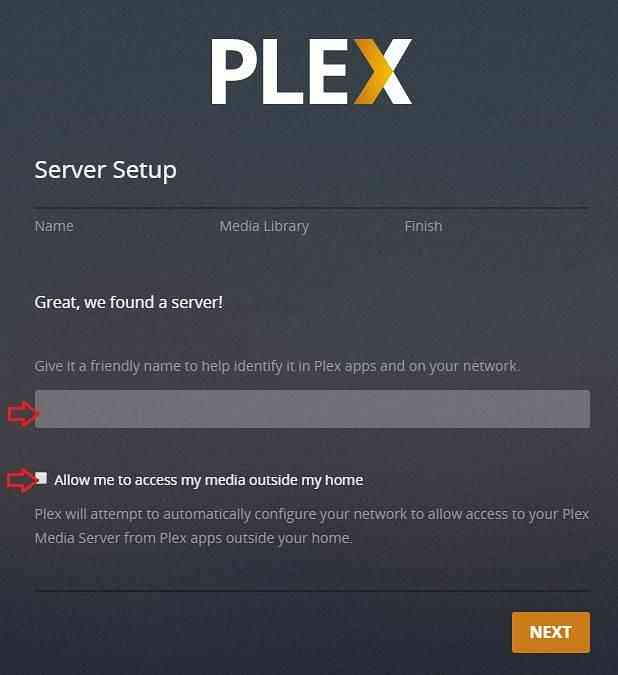
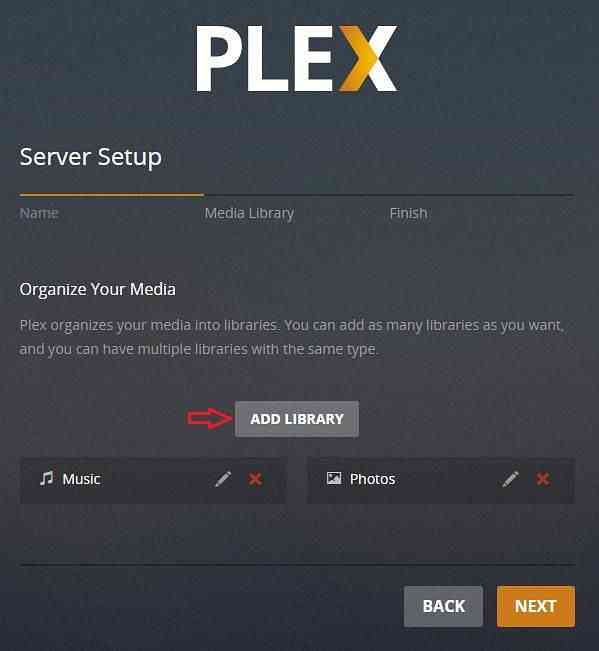
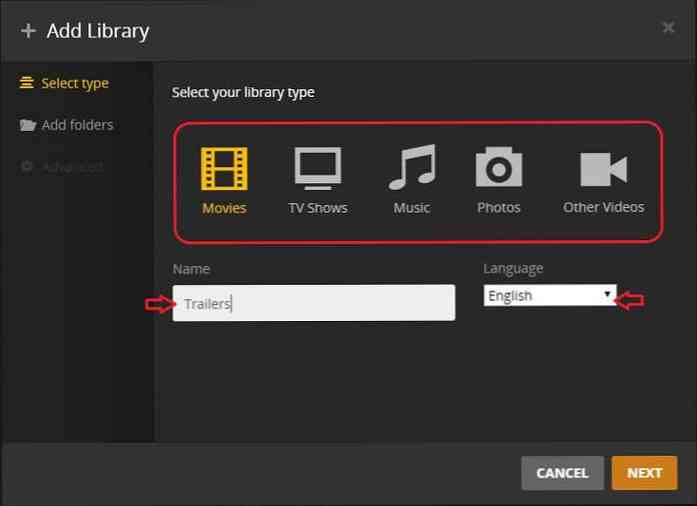
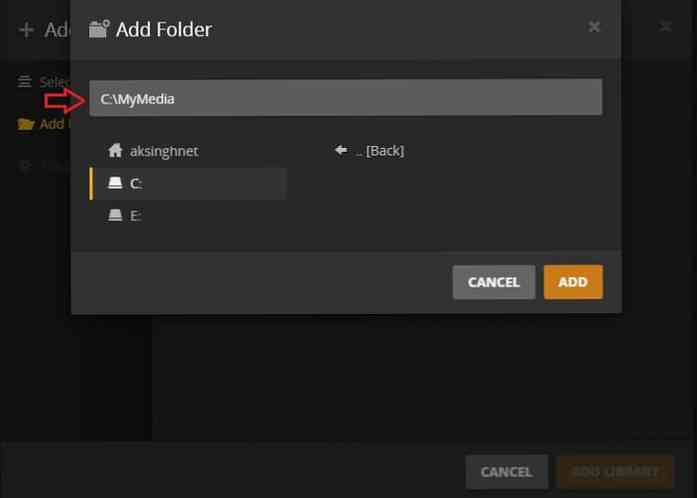
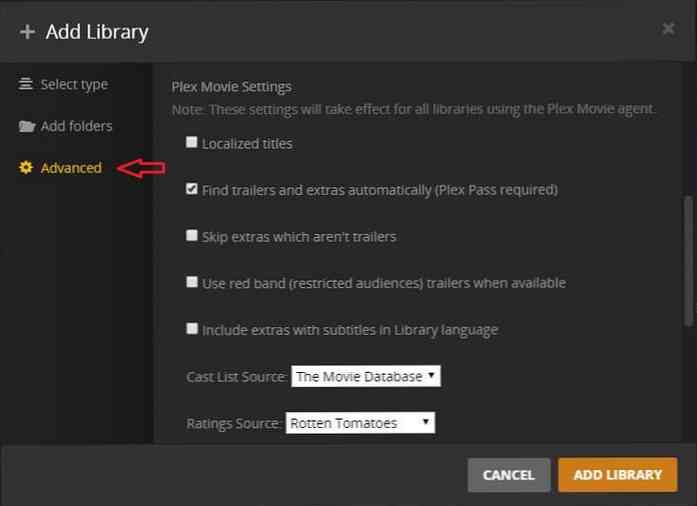
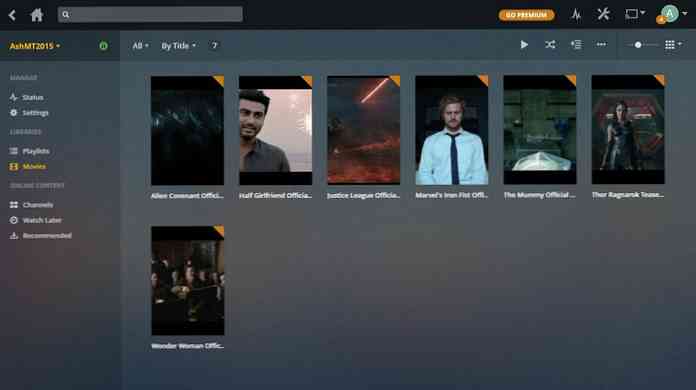
Ora tu hai configurato correttamente Plex Media Server sul tuo PC Windows. E con esso in esecuzione, ora sei pronto per lo streaming dei tuoi contenuti multimediali su altri dispositivi.
Consigli e trucchi
Fammi condividere un po ' suggerimenti e trucchi per il corretto funzionamento del tuo Plex Media Server e fluidità dei contenuti multimediali su più dispositivi.
- Proprio come qualsiasi programma server (come WordPress), Plex Media Server funziona solo se il suo host, cioè il tuo PC Windows è acceso e Plex Media Server deve essere in esecuzione (controlla l'icona di Plex nell'area di notifica) altrimenti non sarai in grado di trasmettere contenuti multimediali.
- Il PC Windows deve avere un sacco di spazio di archiviazione gratuito per il corretto funzionamento di Plex Media Server in quanto ha bisogno di spazio per scaricare informazioni / dati.
- La transcodifica e lo streaming dei media utilizzano una discreta quantità di risorse di sistema, quindi a hardware potente (principalmente CPU e GPU) è suggerito, specialmente se ci si aspetta che molti utenti o dispositivi si connettano e trasmettano flussi multimediali dal server.
3. Guarda su mobile
Ora puoi usare Plex per goderti i contenuti multimediali su qualsiasi dispositivo. Iniziamo con il cellulare. Di seguito sono riportate alcune condizioni preliminari per l'utilizzo di Plex sul telefono cellulare.
Prerequisiti
So che potresti esserti aspettato questo requisito, ma ecco una piccola cosa che devi fare prima di poter effettivamente trasmettere contenuti multimediali su altri dispositivi (Android per questo tutorial):
- Scaricare Plex per Android (o per qualche altro dispositivo)
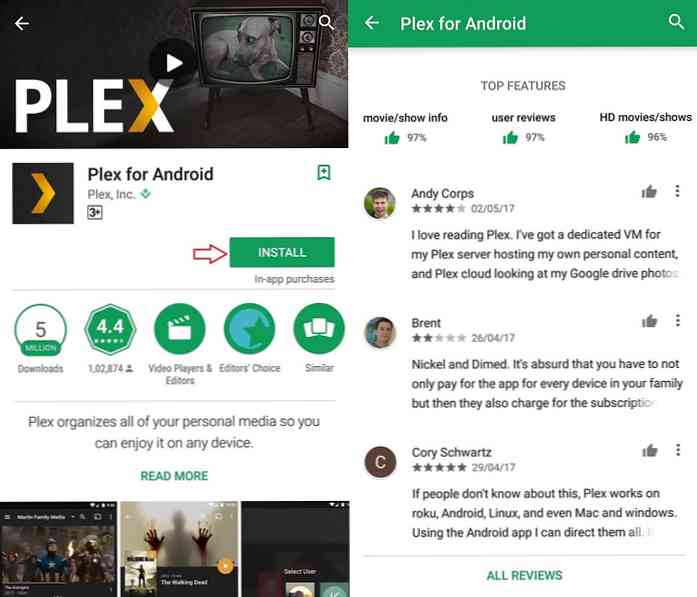
Istruzioni
Per questo tutorial, sto condividendo i passaggi per la piattaforma Android, ma questi sono per lo più applicabile anche per altre piattaforme.
- Apri il Plex per Android app e clicca il registrati collegamento.
- Inserisci le credenziali per il tuo account Plex e tocca il REGISTRATI pulsante.
- Nella schermata successiva, puoi toccare “SOGGIORNARE IN MODALITÀ DI PROVA” e visualizzare video a lunghezza limitata o fare clic ATTIVARE pulsante per pagare una piccola tassa e godere di video a figura intera.
- Tutto fatto, e ora vedrai il pulito Cruscotto Plex di fronte a te.
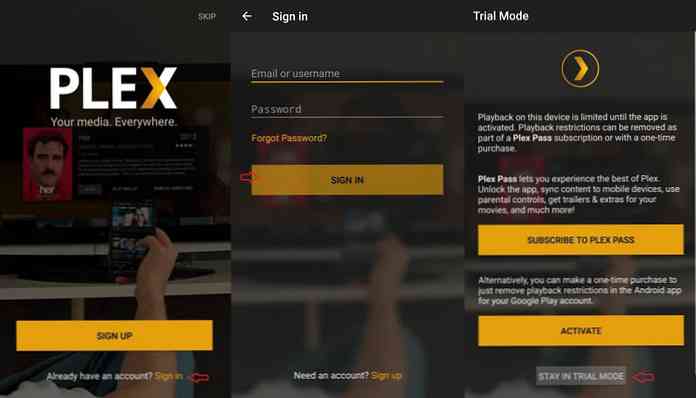
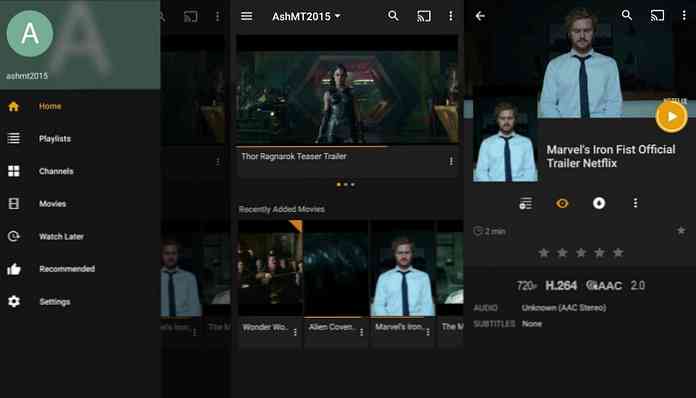
Plex lo farà rileva automaticamente il tuo media server e si connette ad esso. Di conseguenza, vedrai le tue raccolte multimediali dal tuo PC Windows sul tuo dispositivo Android. E puoi riprodurre o riprendere la riproduzione di un video direttamente dal dispositivo mobile a goditi lo streaming ovunque.
esso salva i tuoi progressi su un video e riprende a riprodurlo dallo stesso punto. Inoltre, sincronizza le informazioni sul server, consentendo di mettere in pausa su un dispositivo e riprendere senza problemi su un altro dispositivo. E indovina cosa? Questa caratteristica è una delle ragioni Sono passato a Plex.
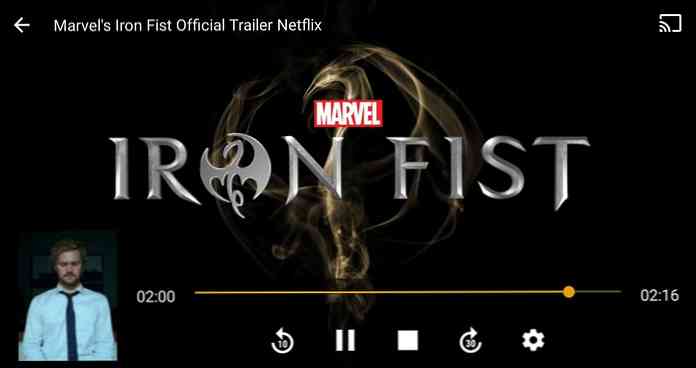
E questa è solo una parte dell'intera storia - puoi fare molto di più utilizzando l'app Plex per Android. Puoi cercare video, navigare canali, creare e riprodurre playlist. Permette anche di creare a “Guardare in seguito” elenca i video che prevedi di guardare in futuro.
E per non parlare, è impostazioni pagina include varie opzioni e impostazioni. Puoi controllare e impostare il numerose opzioni per personalizzare l'app secondo le tue esigenze.
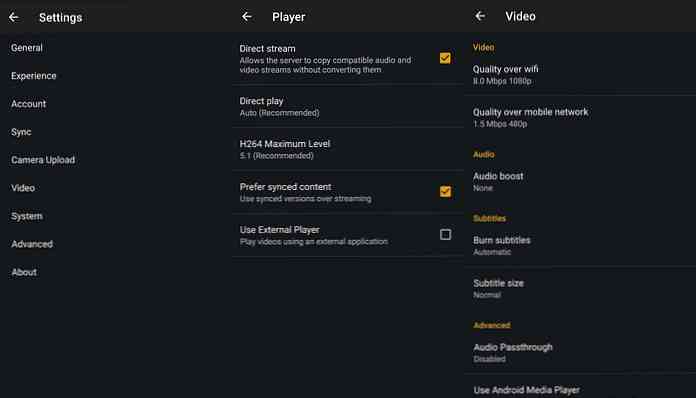
Conclusione
Configurare Plex non può essere più semplice, vero? Com'è stata la tua esperienza con la creazione e l'esecuzione di Plex? per favore condividi la tua storia attraverso i commenti qui sotto.




